「iPhoneやiPadのリモートマネージメントを設定する方法が知りたい」「リモートマネージメントを解除する方法を教えてほしい」「そもそもリモートマネージメント(MDMロック)って何?」
この記事ではこういった疑問にお応えします。iPhoneやiPadでリモートマネージメントを設定・解除することは簡単です。ただし、手順を正しく実践する必要があります。そこでこの記事では、iPhoneやiPadのリモートマネージメントを設定・解除する方法について詳しく解説。とくに解除法はいくつか紹介するので、ぜひチェックしてみてください。
iPhoneもしくはiPadのリモートマネージメント(MDMロック)とは、企業のネットワークやデバイスを管理するために使用される仕組みです。
MDMロックを使用すると、企業のネットワークやデバイスを遠隔地から監視したり管理することができます。また、MDMロックは管理者になることでデバイスを遠隔地から調整したり、更新することが可能に。その他にもデバイス内のアプリやデータを管理したり、特定のアクセス権限を与えたりすることもできます。
したがって、リモートマネージメントは企業のネットワークやデバイスの状況をリアルタイムで把握し、一括管理を行うために最適です。
場所を選ばない
⇒遠隔地からデバイスを管理できるため、場所を選ばない
効率的な管理を実現できる
⇒時間と手間を節約でき、効率的な管理が可能
コストを削減できる
⇒オペレーターが必要ないため、コストを削減できる
作業を効率化できる
⇒複数のデバイスを一括管理でき、管理作業を効率化できる
セキュリティを維持できる
⇒遠隔地にいてもセキュリティーポリシーを適用できる
データを保護できる
⇒モバイルデバイスを保護し、データの損失や悪用を防ぐことができる
セキュリティリスクが増す
⇒管理者がアクセスするためのネットワーク接続を許可しなければなりません。つまり、サーバーやネットワークに悪意のある攻撃が加えられる可能性があります。
データの内容が書き換えられる
⇒他のユーザーがデータにアクセスし、修正したり変更したりする可能性がある
個人情報の開示リスクがある
⇒管理者がデバイス内の個人情報にアクセスするリスクが考えられる
管理者が詐欺行為を行う可能性がある
⇒管理者が詐欺行為を行い、デバイスの制御を脅かす可能性がある
悪意のあるプログラムの検出が難しい
⇒悪意のあるプログラムが検出されにくくなる
iPhoneまたはiPadでリモートマネージメントを設定する方法は次のとおりです。
1. マネージメント対象のiPhoneまたはiPadを設定する
2. MDM(Mobile Device Management)サーバを構築する
3. MDMの管理用証明書を取得する
4. MDM登録プロファイルを作成する
5. MDMプロファイルをiPhoneまたはiPadにインストールする
6. MDMサーバ管理画面からiPhoneまたはiPadの管理を行う
なお、リモートマネージメントが適用されたデバイスを使用している例としては、以下の環境が挙げられます。
企業
教育機関
サークル
こういった環境では監視下にあるデバイスがメンバーもしくは生徒に支給され、機能や閲覧などが制限されたデバイスを使用することになります。
リモートマネージメントを解除する方法は、大きく分けて2つあります。
①:MDMのパスコードを入力して解除する
②:「Dr.Fone - iPhone画面ロック解除」を使用する
iPhoneやiPadのリモートマネージメントを解除する定番の方法としては、MDMのパスコードを入力するやり方です。手順は次のとおり。
1. デバイスの「設定」を開く
2. 「一般」>「VPNとデバイス管理」へと進む
3. MDMのプロファイルを選択する
4. 「削除」をタップ
5. MDMのパスコードを入力します。
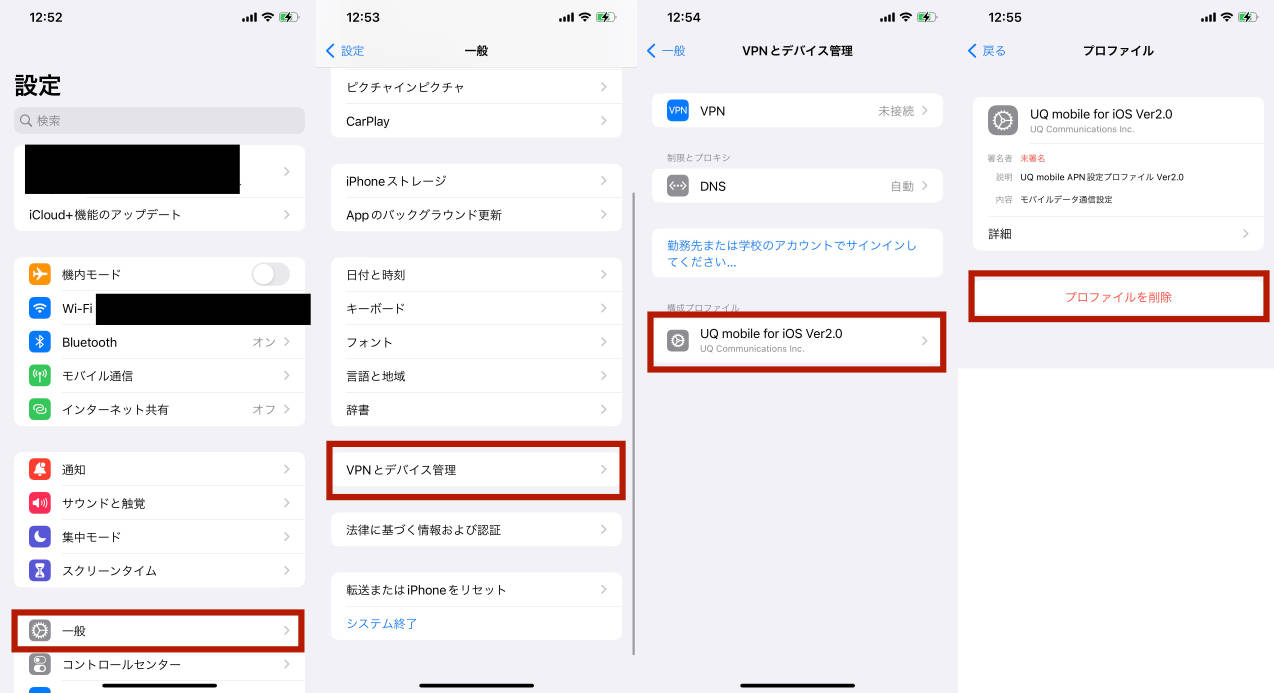
以上でリモートマネージメントを解除できます。ただし、上記の手順をおこなうとiPhoneまたはiPadのデータが完全に消去されます。したがって、データを失いたくない場合は事前にデバイスのバックアップを取っておきましょう。
なお、リモートマネジメントをデバイスから解除した後もプロファイルの再インストールが実行できる場合は、Appleの自動デバイス登録によって監視されている可能性が高いです。この場合はMDMプロファイルを完全に解除できません。
具体的な状況はやや複雑ですが、Apple 公式ーモバイルデバイス管理プロファイルの概要 を参考してください。
MDMのパスコードがわからない場合は、パスコードを入力せずともリモートマネジメントを解除できる専用ソフトを使用しましょう。
なかでもおすすめのソフトは「Dr.Fone - iPhone画面ロック解除」です。「Dr.Fone - iPhone画面ロック解除」は、iPhoneやiPadにおける様々なロックを解除できる万能ソフト。WindowsとMacに対応しているので、非常に使い勝手が良いです。もちろんMDMロックの解除にも対応します。以下のような簡単なステップを踏むだけで、あっという間にアンロックすることが可能です。PCとiPhoneまたはiPadを接続すれば、数分程度でロック解除を実現できます。(PS:大切なデータを失わないために、事前にバックアップが重要です)
【手順】
1.「Dr.Fone - iPhone画面ロック解除」を起動し、「ロック解除」をクリックします。
2. [MDM iPhoneロック解除]をクリックします。
3.「MDMをバイパス」を選択し、右下にある「スタートを切る」ボタンをクリックします。
4.「バイパスする」をクリックし、完了するまで待機しましょう。
5.「バイパスが完了しました」と表示されたら完了です。
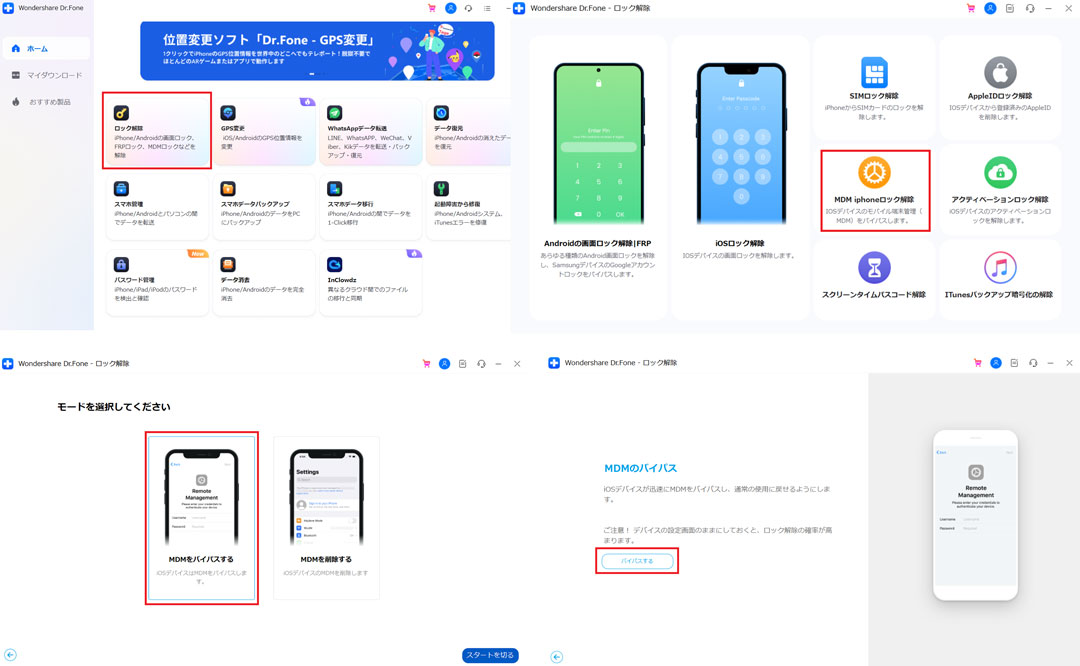
「Dr.Fone - iPhone画面ロック解除」を用いる方法は、もっとも安全かつスピーディーなので面倒な手順を踏みたくない方におすすめです。なお、具体的な操作感に関しては以下の動画を参考にしてください。
【Dr.Fone - iPhoneリモートマネジメント解除の解説動画】
ここではiPhoneまたはiPadのリモートマネージメントに関するよくある質問をまとめました。設定や解除を実行する前の参考情報としてお役立てください。
Q1 初期化でリモートマネージメントロックは解除できる?
A:場合によっては可能ですが、不可能の状況もあります。
初期化を行うと、iPhoneまたはiPadに保存されているすべてのデータが削除され、設定情報やアプリが工場出荷時の状態に戻ります。しかし前述したように、Appleの自動デバイス登録によって監視され、MDMプロファイルを完全に解除できない場合もあります。
デバイスの初期化をおこなう方法は次のとおり。
1.iPhoneまたはiPadの「設定」アプリを起動します。
2.「一般」をタップします。
3.「リセット」をタップします。
4.「すべての設定とコンテンツを削除」をタップします。
5.パスコードを入力します。
6.「リセット」をタップします。
以上で、iPhoneまたはiPadのリモートマネージメントが解除されました。
ただし、初期化はすべてのデータが削除されます。重要なデータがある場合は、実行する前にかならずバックアップを取りましょう。また、デバイスが監視下にある場合は、初期化する許可を取ることが前提になります。
Q2 MDMロックとアクティベーションロックの区別
A:MDMロックとは、企業などが端末を管理するための仕組みのことです。企業が社内のスマートフォンなどの端末を管理しやすくすることを目的としています。なお、MDMロックをかけると、アップデートや削除に制限を加えることが可能です。
一方のアクティベーションロックは、使用者がデバイスを使用する前にパスワードを設定して端末をロックする仕組みのこと。ロックが適用されたデバイスは、使う前にパスワードを入力しなければならないため、万が一盗まれても情報の漏えいを防ぐことが可能です。
iPhoneまたはiPadのリモートマネージメント(MDMロック)を解除する方法をおさらいしましょう。
①:MDMのパスコードを入力して解除する
②:「Dr.Fone - iPhone画面ロック解除」を使用する
上記にくわえてデバイスを初期化でもロックは解除する可能性がありますが、①と初期化に関してはデータが完全に削除されるので、実行に十分な注意が必要です。
一方で②の「Dr.Fone - iPhone画面ロック解除」を使用する方法は、データ管理をしながら安全かつスピーディーにロックを解除することができます。したがって、様々なリスクを回避しながらアンロックを目指す場合は、「Dr.Fone - iPhone画面ロック解除」の使用がベストと言えるでしょう。

5分でiPhoneやiPadのロック画面を解除します。
藤原 弘子
編集長